Как выйти из "Скайпа" на "Андроиде"? Этот вопрос беспокоит многих пользователей. Дело все в том, что работать с мессенджером не так уж и трудно. Но есть особенности, которые имеют место только в отношении мобильных версий программы. Осуществить выход из Skype в этом случае труднее, чем кажется. Но в целом с задачей способен справиться даже начинающий юзер.
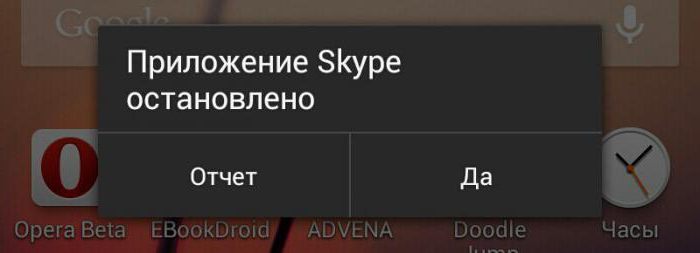
Смена пользователя
"Скайп" на "Андроиде" работает хорошо. Только не всем понятно, как действовать в том или ином случае. Первый способ выхода из системы утилиты подразумевает смену пользователя.
Для того чтобы выйти из аккаунта, потребуется:
- Зайти в программу Skype.
- Нажать на кнопку "Меню". Она обычно расположена в углу приложения и выглядит как кнопка с горизонтальными линиями.
- Выбрать пункт "Выйти из системы".
После проделанных действий человек сможет войти в мессенджер под другим логином. Все предельно просто!
Полный выход
А как выйти из "Скайпа" на "Андроиде" полностью? Как мы уже выяснили, предложенный вариант развития событий подходит исключительно для смены пользователя. Полное завершение работы с приложением может доставить немало хлопот. Ведь для реализации поставленной задачи придется загрузить и установить себе файловый менеджер. Найти его можно, например, на AppStore или в PlayMarket.
Как выйти из "Скайпа" на "Андроиде"? Реализовать поставленную задачу поможет следующее руководство:
- Установить любой файловый менеджер на мобильное устройство.
- Открыть нужную программу.
- Выбрать Skype. Потребуется выделить соответствующую строку.
- Нажать на кнопку "Завершить/Выйти/Закрыть".
- Подтвердить операцию.
Через несколько секунд программа будет полностью закрыта. Теперь, чтобы начать работу с мессенджером, нужно нажать на его изображение в меню мобильного устройства и пройти авторизацию. Ничего трудного или непонятного!
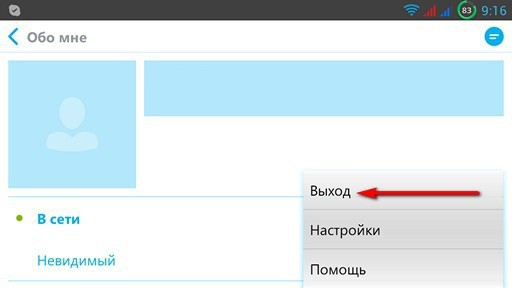
На ПК
Теперь понятно, как выйти из "Скайпа" на "Андроиде". Предложенные вниманию инструкции идеально подходят для любых мобильных устройств. Только Skype также работает с компьютерами. И на них тоже иногда необходимо производить выход из приложения.
Как действовать в этом случае? Выйти из "Скайпа" можно так:
- Открыть программу и выбрать "Skype"-"Выход из системы".
- Развернуть системный трей, кликнуть правой кнопкой мышки по иконке "Скайпа" и нажать на "Выход". В появившемся окошке щелкнуть по кнопке "Выйти".
- Если речь идет о Windows Vista и более новых ОС, то можно нажать на иконку Skype на панели задач (справа от "Пуска") правой мышью, а затем кликнуть по команде "Выход".
Предложенные методы работают на всех операционных системах. Они позволяют нормально завершить контактирование со "Скайпом".
Экстренный выход
Понятно, как выйти из "Скайпа" на "Андроиде". И на компьютерах тоже. А как быть, если предложенные методы не работают? Иногда бывает и такое. При подобных обстоятельствах требуется экстренное завершение работы.
Приведенные ниже инструкции работают только на компьютерах. В случае с мобильными устройствами выход из приложения осуществляется посредством файловых менеджеров.

Для выхода из "Скайпа" нужно:
- Нажать на Ctrl + Alt + Del, выбрать "Диспетчер задач", перейти в "Процессы" и завершить команду skype.exe.
- Открыть командную строку (в поиске в "Пуске" достаточно написать название упомянутой службы), после чего написать и выполнить запрос taskkill/IM skype.exe/F.
- Вызвать "Диспетчер задач", во вкладке "Приложения" выделить Skype и кликнуть по кнопке "Завершить".
Вот и все. Отныне понятно, как выйти из "Скайпа" на "Андроиде" и не только. Все перечисленные способы работают одинаково хорошо. Экстренный выход крайне не рекомендуется. Ведь он, как мы уже говорили, может доставить немало хлопот при работе с мессенджером. Тем не менее иногда только экстренное завершение способно помочь закрыть утилиту.
Есть ли какие-нибудь другие способы решения поставленной задачи? Пользователи говорят, что пока никаких иных приемов для закрытия "Скайпа" нет.






















